如何将word中的简历表格复制到ppt中
发布时间:2017-03-09 09:53
你知道word中做好的简历表格也可以复制到PPT中吗?下面由小编教大家将word中简历表格复制到ppt中的方法,希望大家有所收获!
将word中简历表格复制到ppt中的方法一
将word中的表格复制粘贴到excel中,再从excel中将此表格复制粘贴到ppt中。
将word中简历表格复制到ppt中的方法二
采用截图方式。方法是登陆qq后,利用qq中ctrl键加alt键加A键的快捷截图。将word中的表格变成一张图片,然后粘贴到ppt中。
将word中简历表格复制到ppt中的方法三
先把表格单独复制粘贴到另外的word中,然后单独存为word文件。再执行,“插入”-“对象”,选择由文件创建,然后选中此word文件,点击“确定”。
将word中简历表格复制到ppt中的方法四
建立超链接。将word表格单独存为一个另外的word中,将这个word和操作的ppt放在同一个文件夹中。然后在ppt中输入“什么什么表格”几个字,这是用来建立超链接的文字。选中这几个字,然后右键单击,选择“超链接”。在弹出的窗口中,选择此word文档,如下图所示,单击“确定”。建立好超链接后,在放映ppt时,单击建立了超链接的几个文字,就会自动弹出这个word。
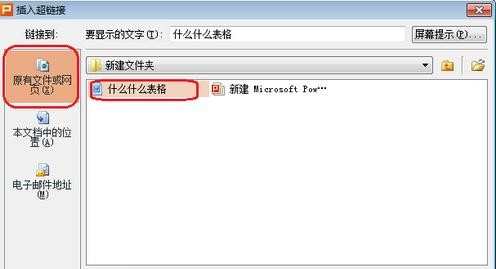

如何将word中的简历表格复制到ppt中的评论条评论